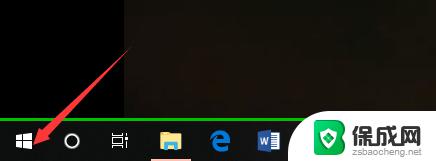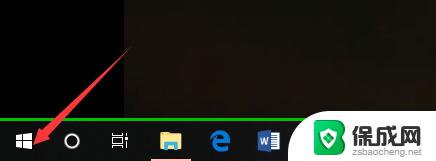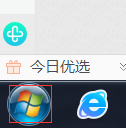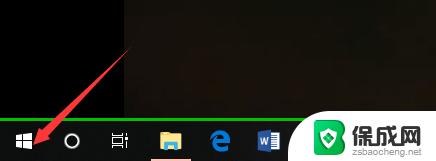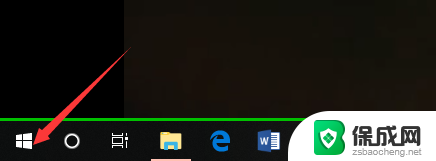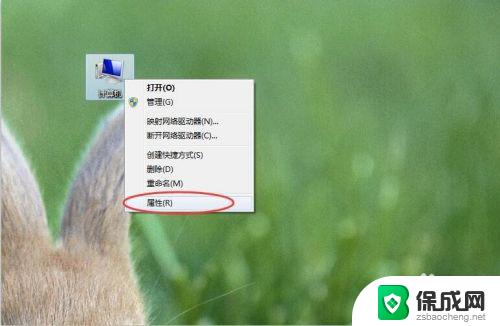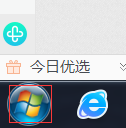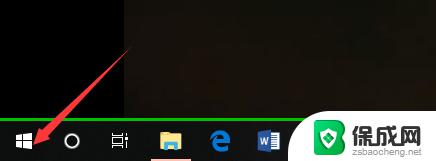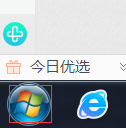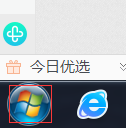哪里看电脑是win几 怎么查看电脑系统是Windows几
哪里看电脑是win几,在日常使用电脑的过程中,有时我们会想知道自己的电脑系统到底是哪个版本的Windows,这个问题在面对各种软件和驱动安装时尤为重要,因为不同版本的Windows系统对应的软件和驱动可能会有所不同。如何准确查看电脑的Windows版本呢?实际上我们可以通过一些简单的方式来获取这些信息。下面我们将介绍几种可以帮助我们查看电脑系统是Windows几的方法。
具体方法:
1.第一步,我们先点击桌面左下方的Windows图标。或者直接按Windows键。
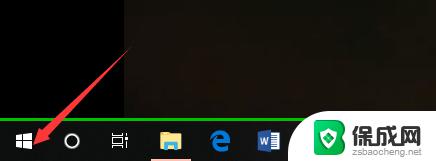
2.然后,我们在如下Windows磁铁界面点击设置图标,进入电脑设置。
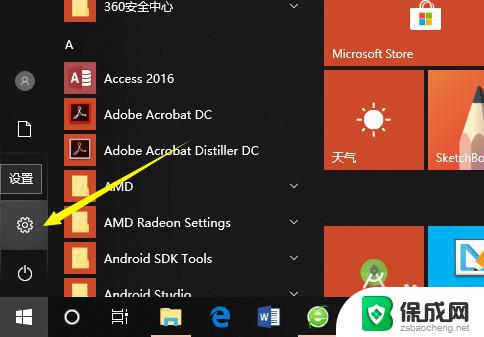
3.在电脑设置界面,点击第一个设置,也就是系统设置。
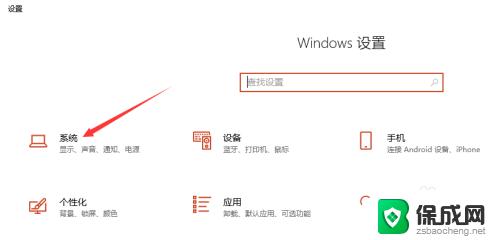
4.然后,在系统设置界面左侧选择栏,我们先点击最后面的一个选项,也就是关于。

5.这样,在如下界面。我们就可以看到当前的Windows版本了,就可以知道是Windows几了。
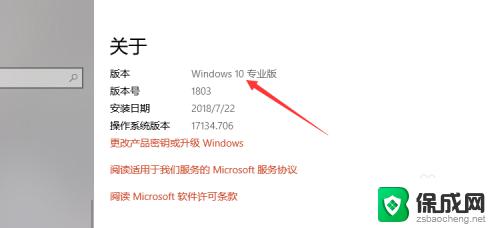
6.其实,我们可以通过电脑系统的一些图标以及一些特征来判断Windows系统。如下。
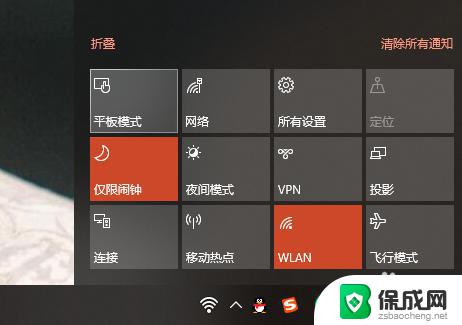
以上是如何查看电脑的操作系统版本的全部内容,如果您遇到相同的问题,可以参考本文中介绍的步骤进行修复,希望这能对您有所帮助。